网络配置 Win11系统虚拟网卡添加方法全流程详解
- 问答
- 2025-08-20 08:07:14
- 14
网络配置 🚀 Win11系统虚拟网卡添加方法全流程详解
你是不是也遇到过这种场景?想和朋友在局域网里联机打老游戏,却发现网络类型不对;或者搞软件开发、测试网络应用时,急需一个独立、封闭的网络环境,不想动自己正在用的真实网卡,怕一不小心把网络搞崩了,这时候,一个强大的工具——“虚拟网卡”就能派上大用场了。
它就像是在你的电脑里虚拟出来的一块“假”网卡,你可以随意配置它的IP地址,让它接入不同的虚拟网络,而完全不影响你正常上网的那块真实网卡,安全、灵活又方便,我就手把手教你在Windows 11上如何轻松添加这块“神器”。
通过“设备管理器”手动添加(最经典的方法)
这是Windows系统最传统也最可靠的方法,不需要额外软件,系统自带功能。
-
召唤“设备管理器” 在键盘上按下
Win + X组合键,或者在开始菜单图标上右键点击,在弹出的超级菜单里选择【设备管理器】,这个家伙是管理你电脑所有硬件的地方。 -
启动“添加硬件向导” 打开设备管理器后,在最顶部的菜单栏点击【操作(A)】,然后在下拉菜单中选择【添加过时硬件】。
-
选择安装类型 这时会弹出一个“添加硬件”向导窗口,别怕,跟着指引走,这里选择【安装我手动从列表选择的硬件(高级)(M)】,然后点击【下一步】。
-
找到网络适配器 在接下来的“常见硬件类型”列表中,你需要滑动滚动条,找到并选择【网络适配器】,再次点击【下一步】。
-
选择厂商和型号 现在到了选择具体虚拟网卡型号的步骤了:
- 在左侧“厂商”列表里,选择 【Microsoft】。
- 在右侧“网络适配器”列表里,选择 【Microsoft KM-TEST 环回适配器】。
- 选中后,点击【下一步】。
小提示:这个“KM-TEST 环回适配器”就是微软官方提供的虚拟网络适配器,稳定且兼容性好。
-
完成安装 最后一步,直接点击【下一步】,系统就会开始安装这个虚拟网卡的驱动程序,稍等片刻,安装成功后点击【完成】按钮即可。
-
验收成果 关闭向导后,你再回到【设备管理器】窗口,向下滚动找到“网络适配器”并点击展开,恭喜你!你应该能看到一个新出现的设备——“Microsoft KM-TEST Loopback Adapter”,这就代表虚拟网卡已经成功添加了!
后续操作:添加成功后,你还可以像配置真实网卡一样,给它设置固定的IP地址,只需在“网络和Internet设置” -> “高级网络设置” -> “更多网络适配器选项”里,找到这块新网卡,右键点击“属性”,然后选择“Internet协议版本4 (TCP/IPv4)”进行设置即可。
使用命令行长鞭(给爱折腾的你)
如果你更喜欢高效、酷炫的命令行操作,那么这条“神鞭”送给你。
-
在开始菜单的搜索框里输入
cmd或PowerShell,然后选择 “以管理员身份运行”,这一步非常重要,没有管理员权限命令会执行失败。 -
在弹出的黑色窗口(命令提示符或PowerShell)中,输入以下命令并按下回车:
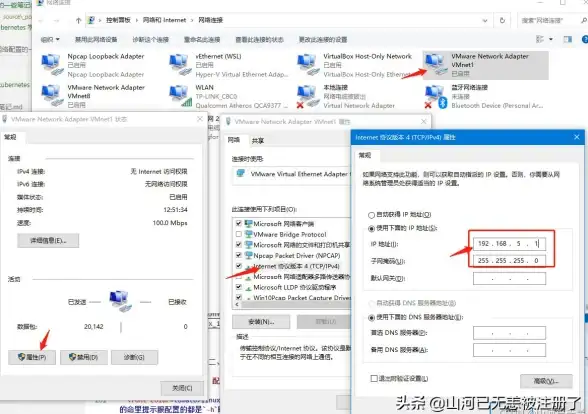
pnputil /add-driver C:\Windows\System32\DriverStore\FileRepository\netloop.inf_amd64_*\netloop.inf
命令解释:这条命令是告诉系统,使用系统自带的一个驱动文件(
netloop.inf)来添加硬件,路径中的 是通配符,系统会自动找到正确版本的文件夹。 -
命令执行成功后,通常会提示“驱动程序包添加成功”,再输入一条命令来安装这个硬件:
pnputil /add-device /devicepath "ROOT\NET\0000"
-
执行完后,同样去【设备管理器】里查看一下,虚拟网卡应该也已经安装好了。
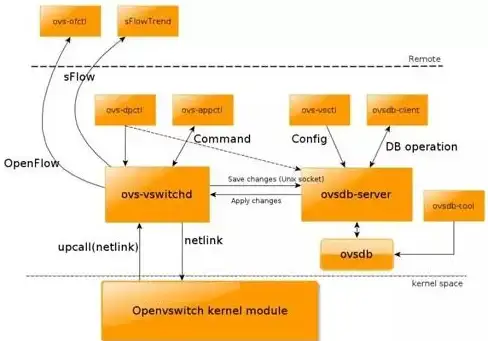
可能会遇到的小麻烦?
-
找不到“添加过时硬件”选项? 别慌,在【设备管理器】的顶部菜单点击【操作(A)】,直接选择【添加设备】,系统可能会自动扫描并让你选择“Microsoft KM-TEST 环回适配器”,效果是一样的。
-
安装后看不到新网卡? 在【设备管理器】的顶部菜单点击【查看】,确保勾选了【显示隐藏的设备】,有时候新设备可能需要这样才看得见。
-
想删掉它怎么办? 太简单了,在【设备管理器】里找到它,右键点击,选择【卸载设备】即可,随时可装可卸,非常灵活。
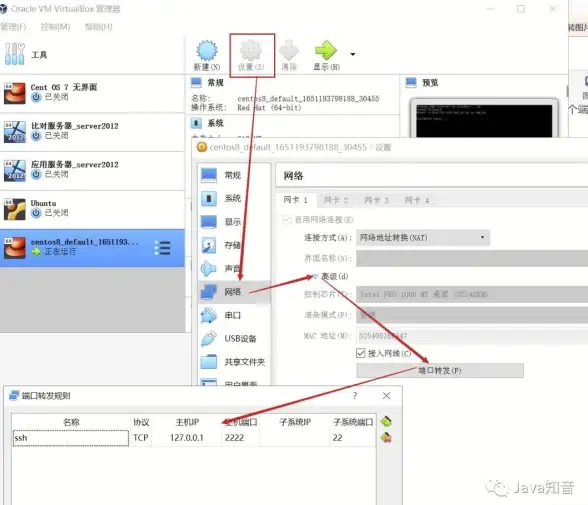
总结一下
无论是用图形化的设备管理器,还是用命令行的“pnputil”工具,在Win11上添加一块虚拟网卡都并非难事,它就像给你的电脑加了一个虚拟的网络沙盒,让你可以放心大胆地测试、学习、折腾,而无需担心影响真实的网络环境。
希望这篇详解能帮你搞定虚拟网卡的配置,让你的网络玩法更多样!如果有任何问题,欢迎随时交流。
本文由 嬴以珊 于2025-08-20发表在【云服务器提供商】,文中图片由(嬴以珊)上传,本平台仅提供信息存储服务;作者观点、意见不代表本站立场,如有侵权,请联系我们删除;若有图片侵权,请您准备原始证明材料和公证书后联系我方删除!
本文链接:https://vds.7tqx.com/wenda/673246.html

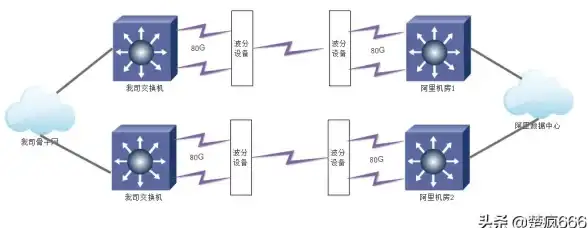


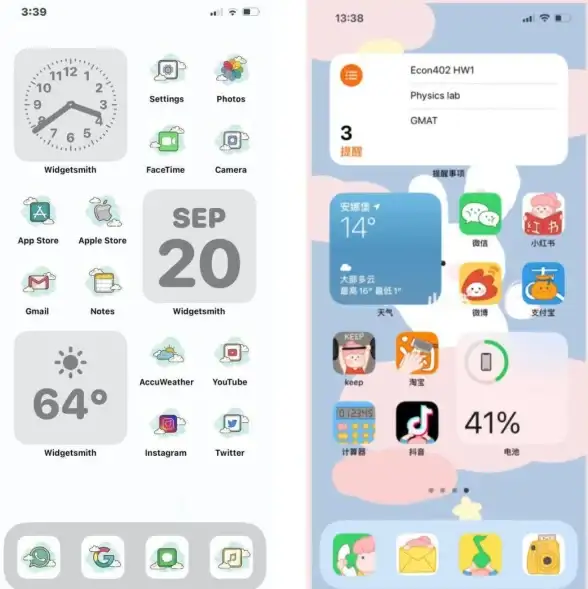
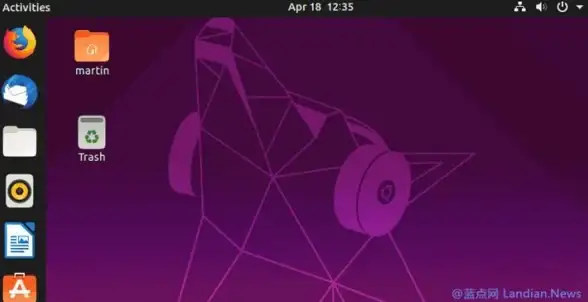



发表评论